Importer konfigurasjoner for elektronisk rapportering (ER) fra Dataverse
Viktig
Regulatory Configuration Service (RCS) blir avskrevet. All ny RCS-klargjøring stoppes per 10.0.39 GA. Hvis det kreves klargjøring, kan du opprette en støtteforespørsel. Vi tilbyr verktøy og nødvendig støtte for migrering fra RCS til arbeidsområdet i Globalization Studio. Vi planlegger å stenge RCS helt 1. august 2024. Hvis du vil ha mer informasjon om migrering til arbeidsområdet Globalization Studio, kan du se Regulatory Configuration Service-sammenslåing med arbeidsområdet Globalization Studio (forhåndsversjon)
Denne artikkelen forklarer hvordan du importerer Elektronisk rapportering (ER)-konfigurasjoner fra Microsoft Dataverse.
Definere integrering med Dataverse og importere globaliseringsløsningen
Denne funksjonaliteten bruker Microsoft Dataverse web-API.
Hvis du vil bruke denne funksjonaliteten, må du ha et Dataverse-miljø som er koblet til Dynamics 365 Finance-miljøet ditt, og legge til en sikkerhetsrolle for å få tilgang til tabeller i Dataverse ved å følge disse trinnene:
- Opprett en ny sikkerhetsrolle, slik den beskrives i Opprett eller rediger en sikkerhetsrolle.
- I denne sikkerhetsrollen legger du til tillatelsene Opprett, Les, Skriv, Slett, Tilføy, Tilføy i, Tilordne, Del for Organisasjon i følgende tabeller: Konfigurasjonsfil for Elektronisk rapportering, Konfigurasjonsindeksfil for Elektronisk rapportering, Fil for globaliseringsfunksjon og Indeksfil for globaliseringsfunksjon.
- Tilordne den opprettede sikkerhetsrollen til brukere som beskrevet i Tilordne sikkerhetsroller.
Du kan nå importere globaliseringsløsningen ved å følge disse trinnene.
- Gå til Globaliseringsløsning for Microsoft Dynamics 365 Finance på AppSource.
- Velg Få den nå.
- Fyll ut de nødvendige dataene.
- Velg et miljø, og velg deretter Installer.
Importere konfigurasjoner fra Dataverse
En ny type repositorium for å få ER-konfigurasjoner i Dynamics 365 Finance legges til. Dette repositoriet kalles Dataverse-konfigurasjonsrepositoriet. Det aktiverer det samme brukergrensesnittet som Dataverse aktiverer. Derfor kan du importere enkle og filtrerte konfigurasjoner.
Åpne Dataverse-konfigurasjonsrepositoriet
For å åpne Dataverse-konfigurasjonsrepositoriet følger du disse trinnene.
Logg på Dynamics 365 Finance-appen ved å bruke én av følgende roller:
- Utvikler av elektronisk rapportering
- Funksjonell konsulent for elektronisk rapportering
- Systemansvarlig
Gå til Organisasjonsstyring>Arbeidsområder>Globalization Studio.
I delen Konfigurasjonsleverandører velger du Microsoft-flisen.
På Microsoft-flisen velger du Repositorier.

På siden Konfigurasjonsrepositorier-siden i rutenettet velger du det eksisterende repositoriet for Dataverse-typen. Hvis dette repositoriet ikke vises i rutenettet, gjør du følgende:
- Velg Legg til for å legge til et repositorium.
- Velg Dataverse som repositoriumstype, og velg deretter Opprett repositorium.
- Hvis du blir spurt om godkjenning, følger du instruksjonene på skjermen.
- Skriv inn et navn og en beskrivelse for repositoriet, og velg deretter OK for å bekrefte det nye repositoriet.
- I rutenettet velger du det nye repositoriet i Dataverse-typen.
Velg Åpne for å vise listen over ER-konfigurasjoner for det valgte repositoriet.
Importere én enkelt konfigurasjon
For å importere en enkelt konfigurasjon følger du disse trinnene.
På Konfigurasjonsrepositorium-siden går du til konfigurasjonstreet og velger den ønskede ER-konfigurasjonen.
I Versjoner-hurtigkategorien velger du den nødvendige versjonen av den valgte ER-konfigurasjonen.
Velg Importer for å laste ned den valgte versjonen fra Dataverse til den gjeldende forekomsten av Dynamics 365 Finance.
Obs!
Importer-knappen er ikke tilgjengelig for ER-konfigurasjonsversjoner som allerede finnes i den gjeldende Dynamics 365 Finance-forekomsten.
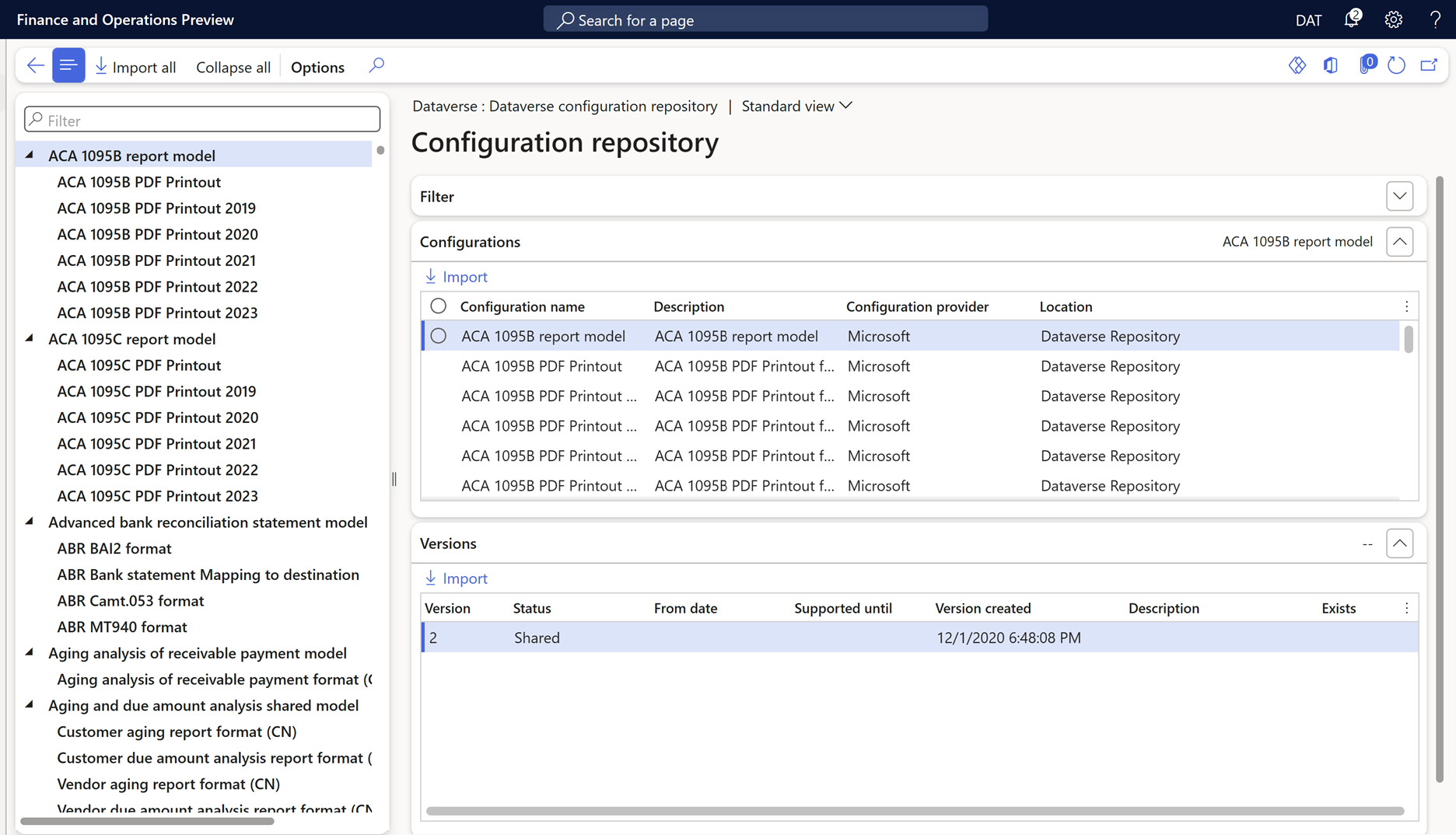
Importere filtrerte konfigurasjoner
For å importere filtrerte konfigurasjoner følger du disse trinnene.
- På siden Konfigurasjonsrepositorium på hurtigfanen Filter i rutenettet Merker legger du til eventuelle merker som kreves.
- I feltet Relevans for land/område velger du de aktuelle lands-/områdekodene.
- Velg Bruk filter.
- I Konfigurasjoner-hurtigkategorien ser du alle konfigurasjonene som oppfyller de angitte utvalgsbetingelsene. Velg Importer for å laste ned de filtrerte konfigurasjonene fra Dataverse til den gjeldende forekomsten av Dynamics 365 Finance.
- Velg Tilbakestill filter for å tømme de angitte utvalgsbetingelsene.

Obs!
Avhengig av ER-innstillingene valideres konfigurasjonene når de er importert. Du kan få beskjed om eventuelle problemer som oppdages. Du må løse problemene før du kan bruke den importerte konfigurasjonsversjonen. Hvis du vil ha mer informasjon, se listen over relaterte ressurser for denne artikkelen.
ER-konfigurasjoner kan konfigureres som avhengige av andre konfigurasjoner. Når du importerer en valgt konfigurasjon, kan derfor også andre konfigurasjoner importeres automatisk. Hvis du vil ha mer informasjon om avhengigheter, se Definere avhengigheten for ER-konfigurasjoner på andre komponenter.